Il formato AVI è sicuramente (insieme al formato MP4) uno dei più comuni ed utilizzati nel mondo dei file video. Questa popolarità e diffusione di tale formato è giustificata da vari vantaggi che tale formato possiede, primo fra tutti l’elevata compatibilità con praticamente tutti i video player presenti su computer, sia Windows che Mac. Però il formato AVI potrebbe non essere supportato dai dispositivi mobili come ad esempio cellulari, smartphone, consolle e tablet (es. iPhone, iPad, Samsung Galaxy Tab, PSP ecc…). Questo “limite” rappresenta il motivo per cui tanti cercano un “convertitore video” per trasformare i file AVI in altro formato, ad esempio MP4 che è il formato compatibile anche con dispositivi mobili.
Di seguito vediamo le migliori soluzioni software che ti aiuteranno a convertire file video AVI in pochi minuti e con alta qualità.
Sommario
Soluzione #1. UniConverter
Per prima cosa scarica e installa UniConverter uno dei piùpotenti Video Converter per PC Windows o Mac. Ecco di seguito i link per il download diretto del convertitore AVI sul tuo computer.
Passo 1. Importa file AVI da convertire
Dopo aver scaricato, installato e avviato il programma bisogna importare il file AVI da convertire. E’ molto semplice: basta cliccare sul pulsante “Aggiungi File” per poi selezionare e caricare il file AVI. Oppure è anche possibile trascinare il file AVI nel programma per caricarlo in automatico. Dopo l’importazione vedrai una thumbnail del file video come si vede da questa figura:
Passo 2. Imposta formato di conversione
Sulla destra del programma, nella sezione “Formato di output” clicca sul menu a tendina per selezionare il formato di conversione desiderato. Potrai convertire file avi in qualsiasi altro formato, esempio MP4, FLV, Youtube, iPhone, MOV, iMovie, MPEG, MKV, ecc… insomma sia in formato video comune che in formato già ottimizzato per varie applicazioni o per dispositivi mobili.
Passo 3. Imposta formato di conversione
Per avviare la conversione non dovrai far altro che cliccare sul pulsante in basso a destra su CONVERTI. Subito dopo la conversione potrai trovare i file convertiti nella cartella di “output” che è anch’essa personalizzabile dalla parte in basso del programma.
Soluzione #2. ConvertFiles (online)
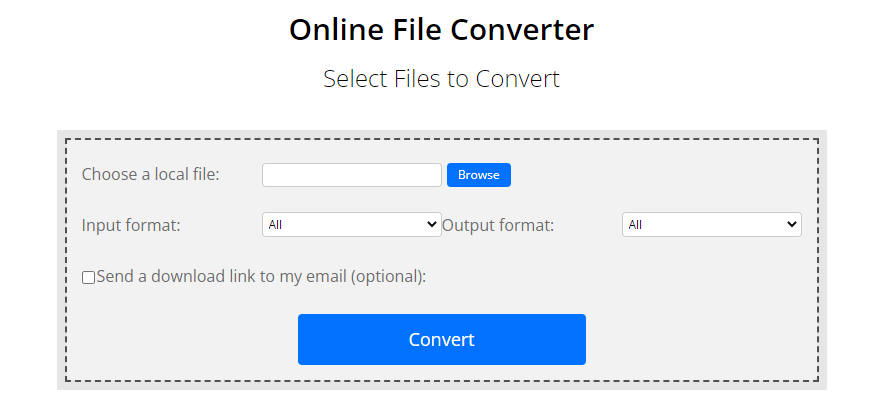
Se non hai molto tempo e vuoi trovare un convertitore AVI online che funzioni su Mac, Windows e altri sistemi operativi e che ti permetta di convertire i filmati in file MP4, dai un’occhiata più da vicino a questa opzione. Questo servizio supporta vari formati, è adatto anche agli appassionati lettori di libri e a coloro che lavorano con archivi e file Excel.
Rimarrai colpito dalla velocità di conversione che lo distingue dagli altri convertitori online. Questo servizio ha due opzioni per convertire AVI in MP4. È possibile caricare un video memorizzato sul dispositivo o copiare e incollare un collegamento a una clip che è già stata caricata su una delle piattaforme online più diffuse. Una volta terminato il processo potrai salvare un file sul tuo dispositivo.
Soluzione #3. Handbrake (convertitore gratis)
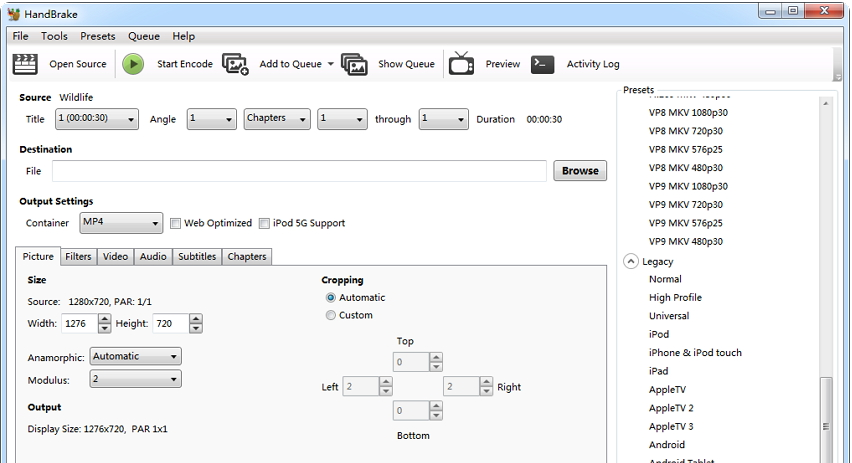
HandBrake è una pratica soluzione software per convertire video che supporta quasi tutti i formati e codec disponibili. Con questo programma potrai trasformare file AVI in qualsiasi altro formato video e funziona con tutti i sistemi operativi più diffusi. Gli sviluppatori hanno rilasciato HandBrake per Mac diversi anni fa. Di recente, hanno creato anche una versione per dispositivi basati su Windows. Il vantaggio principale di questo software gratuito è che viene fornito senza pubblicità fastidiose e non offre agli utenti l’installazione di altri programmi.
Con questo software puoi lavorare con diversi file multimediali salvati in formati popolari come MPEG, MP4, MP3, M4V e MOV. Indipendentemente dal dispositivo che stai utilizzando, puoi trovare un preset adatto già pronto per effettuare le tue conversioni.
Soluzione #4. Freemake Video Converter
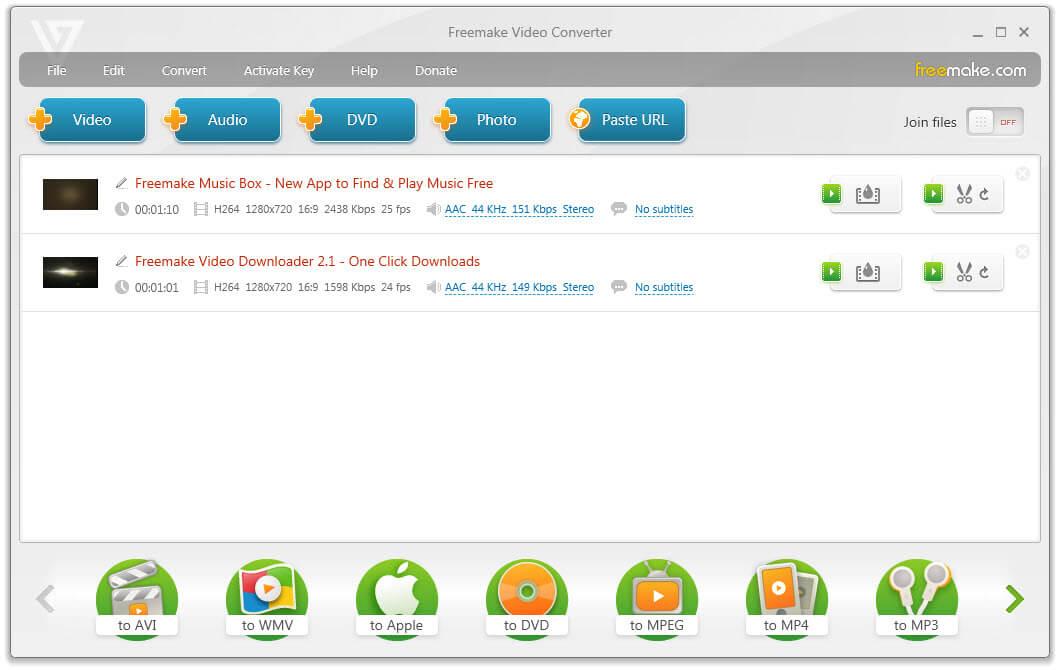
Sebbene tu possa utilizzare questo software per la conversione gratuita da AVI a MP4, esso supporta molti altri formati video ed audio. È sicuramente buono per convertire file presenti sul tuo disco rigido in qualsiasi formato e scaricare video online da YouTube e piattaforme simili.
Grazie a strumenti di editing video di facile utilizzo che ti consentono di ritagliare le riprese, aggiungere sottotitoli e convertire file in DVD, può far fronte rapidamente a qualsiasi attività di conversione che potresti dover risolvere. Quando installi Freemake Video Converter per la prima volta alcune funzionalità verranno inizialmente bloccate. Una volta sbloccate potrai sfruttare le potenti funzioni di conversione integrate nel software.
Soluzione #5. Online Converter
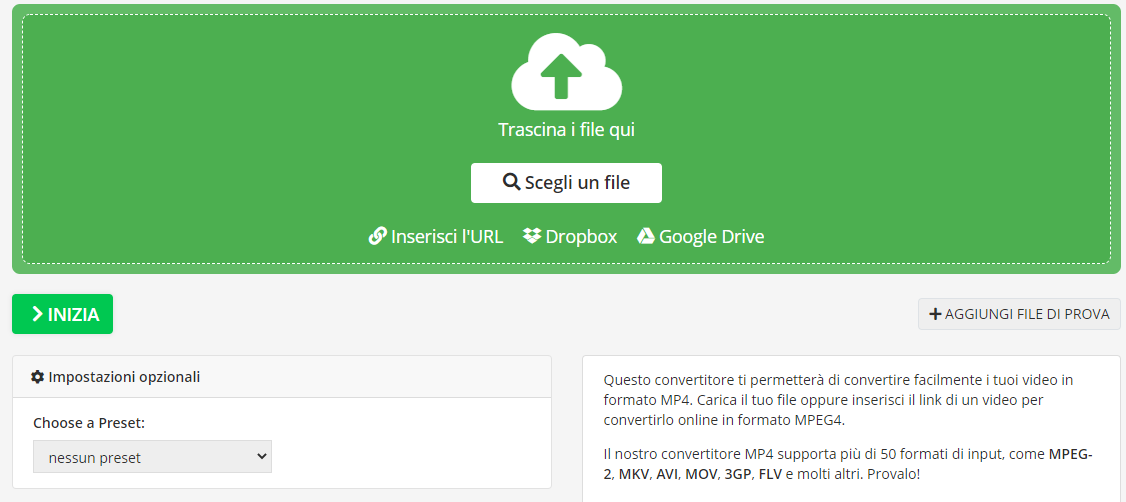
Con Online Converter, non dovrai preoccuparti di non essere in grado di guardare un nuovo film sul tuo dispositivo, poiché potrai convertirlo facilmente in qualsiasi formato supportato. Questo servizio può convertire file AVI, MOV, MKV, FLV, 3GP in MP4. Devi solo trascinare e rilasciare una clip nella finestra corrispondente o incollare un collegamento e attendere fino al completamento della conversione.
Non è necessario installare alcun software, poiché puoi utilizzare questo convertitore da AVI a MP4 funziona direttamente online, nel tuo browser. Per maggiore comodità, è possibile scaricare video convertiti o salvarli su uno dei servizi cloud supportati. I file vengono convertiti abbastanza rapidamente e i video di output sono di alta qualità. Inoltre, questo servizio vanta opzioni extra come la conversione di clip sottotitolate o presentazioni Powerpoint in MP4 e altri formati.

GloboSoft è una software house italiana che progetta e sviluppa software per la gestione dei file multimediali, dispositivi mobili e per la comunicazione digitale su diverse piattaforme.
Da oltre 10 anni il team di GloboSoft aggiorna il blog Softstore.it focalizzandosi sulla recensione dei migliori software per PC e Mac in ambito video, audio, phone manager e recupero dati.




